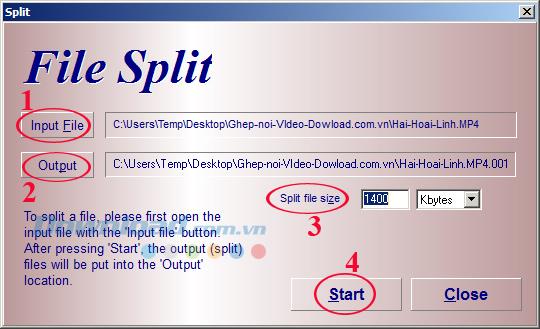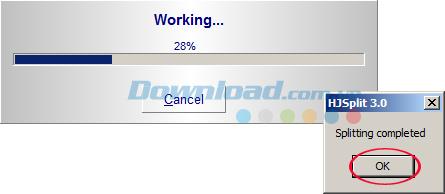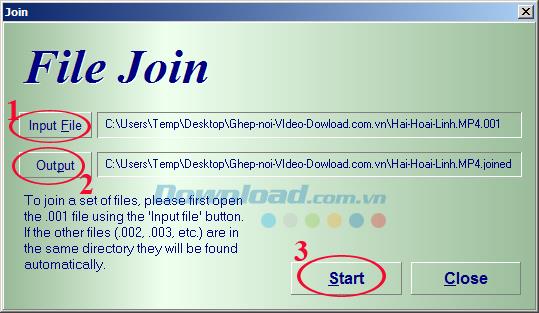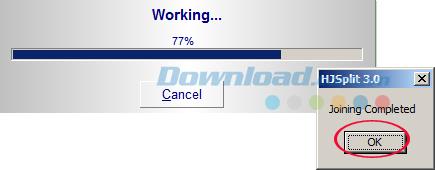Bazı yükleme destek siteleri bu kadar büyük dosyaları desteklemediğinden, arkadaşlarınıza bir video dosyası göndermeniz gerekir, ancak büyük miktarda gönderilemez. Peki bu durumda ne yapmalı?
Emin olun , HJSplit bunu yapmanıza yardımcı olacaktır. HJSplit, büyük dosyaları hızlı bir şekilde bölmeyi destekler ve ayrıca bunları kolayca tek bir tam dosyada birleştirme yeteneğine sahiptir. Dahası, HJSplit'in kurulması gerekmez, sadece kullanmak için indirin.
Sizi HJSplit yazılımı ile dosyaları daha kolay bölmek ve birleştirmek için aşağıdaki ayrıntılı adımlara başvurmaya davet edin:
1. HJSplit ile dosyaları bölme talimatları
Adım 1: HJSplit'i açın , yazılımın ana arayüzünde Böl'ü tıklayın .

Adım 2: Bölünmüş pencere belirir, aşağıdaki parametrelerin bazılarını özelleştirebilirsiniz:
- Girdi Dosyası: Bölünecek dosyayı içeren klasörün yolu.
- Çıktı Dosyası: Bölme işleminden sonra dosyaları içeren klasörün yolu.
- Bölünmüş dosya boyutu: Bölündükten sonra dosya boyutu .
Seçimden sonra , videoyu bölme işlemini başlatmak için Başlat düğmesine tıklayın .
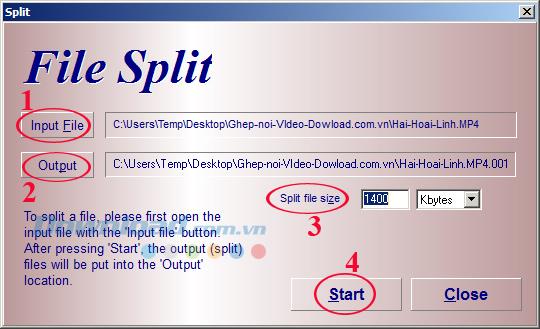
Adım 3: Dosya bölme işlemi başlar, işlem% 100 çalıştığında, bir dosya bölme bildirim kutusu tamamlanır. İleti kutusunu kapatmak için Tamam'ı tıklatın. Şimdi bölünmüş dosyaların * .001, * .002 olarak göründüğünü göreceksiniz ... bölünecek dosya boyutunu seçtiğinizde dosya sayısı bağlıdır.
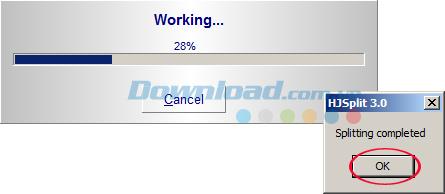
2. Dosyaları HJSplit ile eşleştirme talimatları
Adım 1: HJSplite ana arayüzünde tıklayın katıl .

2. Adım: Birleştirme penceresi görünür, aşağıdaki parametrelerden bazılarını özelleştirin:
- Giriş Dosyası: Eşleştirilecek dosyaları içeren klasörün yolu. Sadece ilk bölünmüş dosyayı * .001 seçmeniz gerekir, program kalan dosyaları otomatik olarak birleştirir.
- Çıktı Dosyası: Eşleştirmeden sonra dosya klasörünün yolu.
Seçimden sonra, Video'ya katılma işlemini başlatmak için Başlat düğmesine basın .
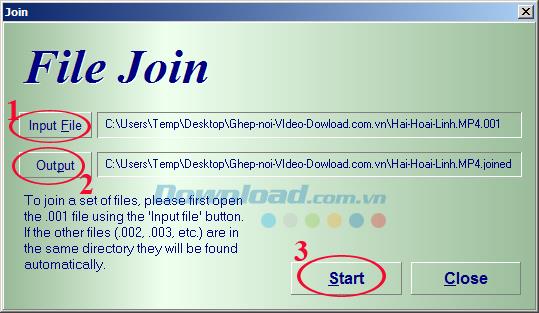
Adım 3: Dosya birleştirme işlemi gerçekleşir, dosyayı hızlı veya yavaş bir şekilde ekleme işlemi orijinal dosyanın boyutuna bağlıdır, işlem% 100 çalışana kadar bekleyin, dosyaları başarıyla birleştirmek için bir mesaj görünecektir. Bu mesaj kutusunu kapatmak için Tamam'ı tıklayın .
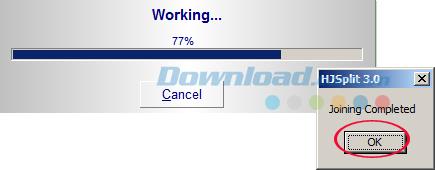
Böylece her amaca uygun herhangi bir dosyayı bölebilir ve birleştirebilirsiniz. Ama istersen dosyaları bölmek içine sıkıştırılmış için de kolayca yapılır WinRAR .
Ayrıca, Video dosyalarını bölmek istiyorsanız, Speed Video Splitter yazılımına başvurabilir , ayrıca PDF dosyasını bölmek, Weeny Free PDF Cutter'ı indirebilirsiniz .
HJSplit Kullanım Kılavuzu:
Size başarılı bir uygulama dilerim!